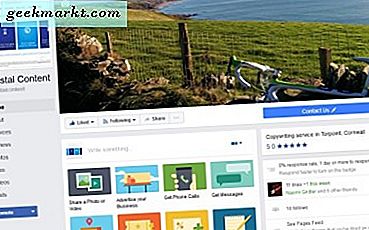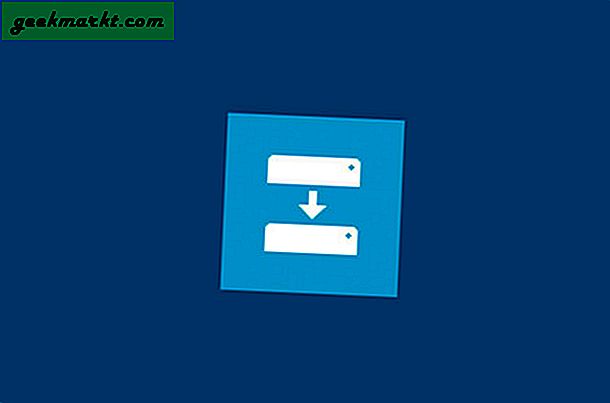Någon frågade mig den andra dagen vad den blå pricken var i Snapchat. Du vet, den lilla som visas i dina chattmeddelanden. Jag trodde att jag visste allt om det sociala nätverket men måste erkänna att jag var stumpad. Jag kom ihåg att se det föregående år någon gång men hade ingen aning om vad den blå pricken var eller vad det menade.
Jag bestämde mig för att undersöka så att jag kunde svara på min vän och dela med mig av mina resultat. Så om du någonsin har undrat vad den blå pricken i Snapchat betyder är det här för dig.
Den blå pricken verkade förra året när hela chattgränssnittet fick sin översyn. En liten blå punkt kom precis ovanför linjen där din typade text visas. Ibland ändras det till en smiley emoji. Varför? Vad är det för?

Den blå pricken i Snapchat
Det finns två blå prickar i Snapchat-appen. Den första är på startskärmen på din telefon på Snapchat-ikonen. Det här är att berätta att appen just har uppdaterats. Det finns en annan blå punkt i Snapchat, i själva chattprogrammet.
Enligt Snapchat själva visar den blå pricken att du är i chatt med någon. Det är som ett tecken på att de är där med dig och uppmärksammar chatten.
När den blå pricken ändras till en smiley betyder det att de skriver ett svar eller aktivt tittar på din Snap.
Det är allt som finns till det blå pricken mysterium. Men vilka andra Snapchat-tricks får inte den publicitet de förtjänar?

Andra saker du kanske inte vet om Snapchat
Om du är ny på Snapchat eller inte har utforskat appen så är det några saker du kan göra med det sociala nätverket som du kanske inte vet. Här är bara några av dem.
Tryck på klockikonet för att ändra livslängden på din snap
Snapsar de senaste 10 sekunderna som standard men om du trycker på den lilla klockikonen i nedre vänstra hörnet kan du ändra det. Ställ den var som helst mellan 1 och 10 sekunder.
Spara din Snap innan du skickar in
Om du kom fram med en särskilt bra Snap att du inte vill försvinna i etern, spara den till din telefon först. Tryck på den lilla nedpilen intill klockan längst ner till vänster i Snap-fönstret. Då kan du ladda ner och behålla det innan publicering.
Förstora text eller emoji
Jag visste inte hur jag skulle göra det förrän någon visade mig. När du lägger till text eller emoji i din Snap trycker du på T för att supersize den. Använd fingrarna för att klämma eller sprida för att göra dem större eller mindre. Du kan rotera också.
Ändra typsnitt färg
När du har övergått kan du ändra teckensnittsfärgen i Snapchat. När du har förstärkt din text trycker du på texten igen och färgfältet visas högst upp till höger på skärmen.
Secrets Snapchat-färger på iPhone
Om du är en iPhone-användare kanske du märker att det inte finns någon svartvit färg för text. För att bli vit, tryck på paletten och dra ditt finger längst upp till vänster. För att bli svart, dra fingret till botten. Andra färger visas när du drar fingret upp eller ner på skärmen.
Använd linser för att sticka ut
Ta en selfie och tryck och håll en fingertopp på skärmen tills Snapchat-objektiv visas. Ta en lek och hitta en lins som ger effekten du letar efter. Några av dem är ganska coola.
Använd video istället för stillbilder
Skapa en 10 sekunders video GIF genom att hålla ner kameraknappen medan du är i Snapchat. Det spelar in en kort video som du kan använda som en Snap. Om du inte gillar vad du ser drar du det till "X" för att ta bort och starta igen.
Variabla videor
Du kan variera hastigheten på ditt video Snaps genom att titta på hastighetsalternativ i filter. Du kan sakta ner och snabba upp och återgå till normal hastighet.
FaceTime med Snapchat
Snapchat har en FaceTime-liknande funktion för videosamtal. Tryck på videoknappen medan du är i chattfönstret för att ringa ett videosamtal till den personen. De kommer att kunna se dig även utan att ta emot samtalet, men när de gör det är det live.
Se hur många personer som har tittat på din berättelse
Om du använder Snapchat My Story-läget kan du se hur många personer som har tittat på det under de senaste 24 timmarna genom att titta på de lilla ikonen i fönstret Stories. Lila ögat visar hur många som tittade på den och den gröna pilen är hur många som tog skärmdumpar av det.